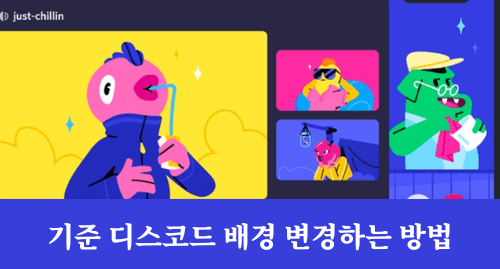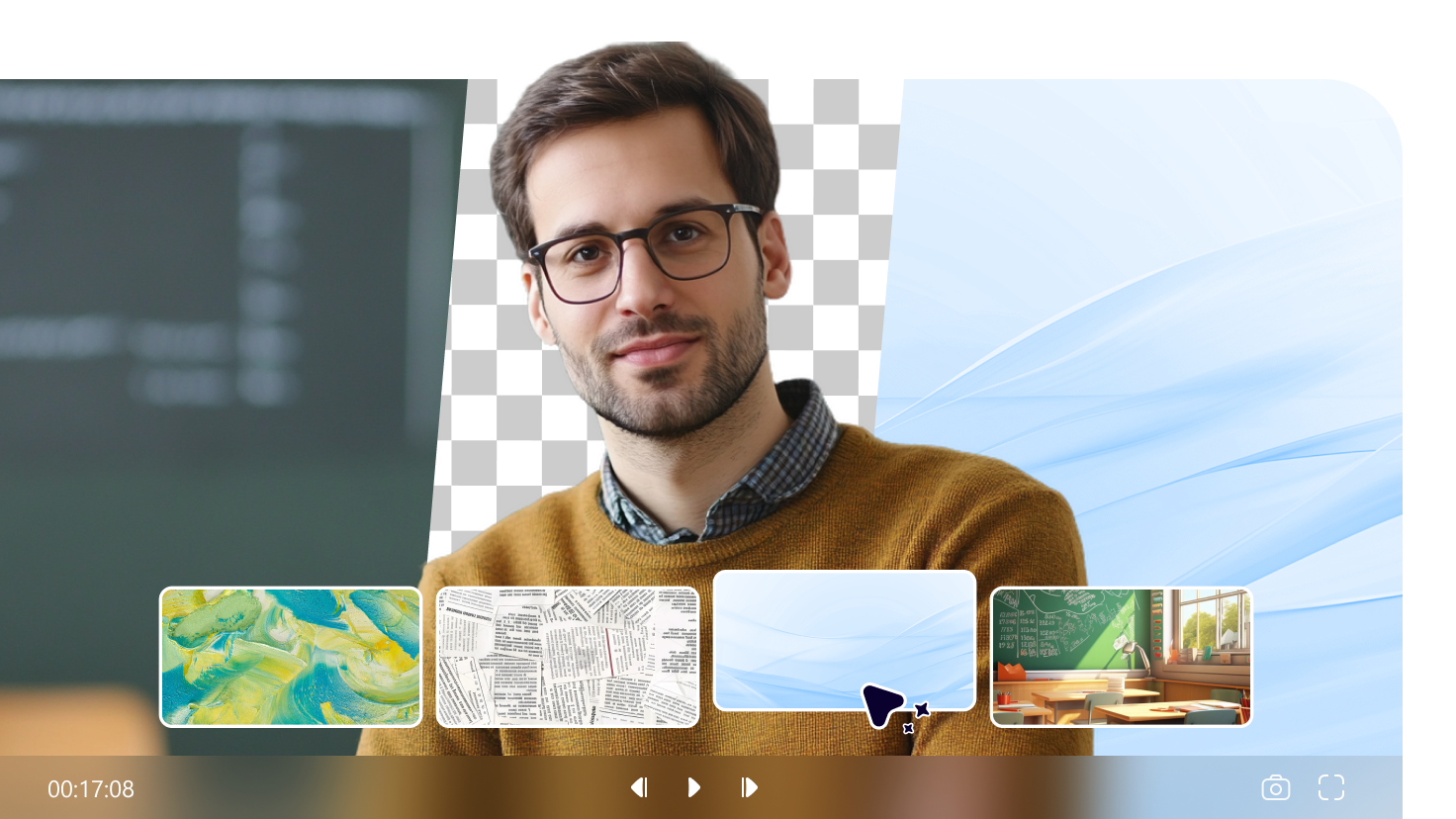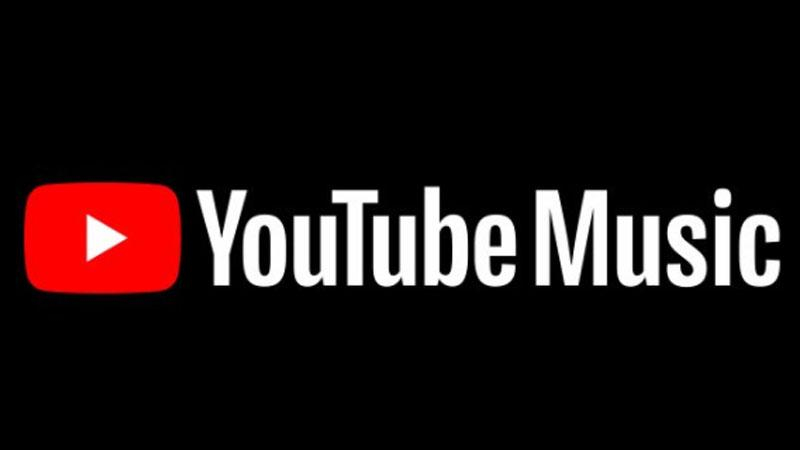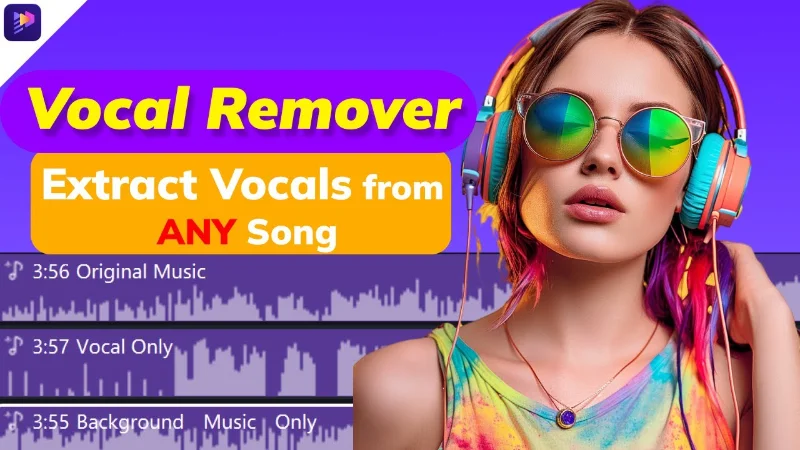이미지에서 배경을 제거하는 것은 특히 머리카락, 텍스트 또는 복잡한 가장자리를 다룰 때 매우 짜증날 수 있습니다.
포토피아 같은 도구는 완전히 무료로 강력한 배경 제거 서비스를 제공합니다. 이 가이드에서는 포토피아 배경 제거를 사용하는 단계별 방법과 Edimakor AI가 어떻게 작업을 더 빠르게 만드는지 배울 수 있습니다.
파트 1: 포토피아 배경 제거 도구를 어떻게 사용하나요?
초보자든 전문가든 이미지에서 배경을 제거하는 일은 때때로 번거로울 수 있습니다. 가장자리가 울퉁불퉁해지거나, 머리카락 일부가 사라지거나, 그림자가 남을 수도 있습니다.
이러한 불편함은 특히 무료 온라인 편집 도구를 사용할 때 흔히 발생합니다.
하지만 포토피아 배경 제거 도구를 사용하면 원하는 결과를 즉시 얻을 수 있는데, 주로 브라우저에서 직접 작동하며 포토샵의 많은 기능을 그대로 구현했기 때문입니다.
이 섹션에서는, 포토피아에서 어떻게 배경을 제거하는지 알아보도록 하겠습니다.
로고, 제품 사진, 인물 사진 등 어떤 작업을 하든지 이 단계별 방법은 피사체를 깔끔하고 전문적으로 분리하는 데 도움이 됩니다.
- 기기에서 포토피아 웹사이트를 엽니다.
- 사진을 불러오기 위하여 파일을 클릭하고 열기를 선택합니다.
- 이제 선택 - 배경 제거를 클릭합니다.
- 편한 대로 이미지를 편집합니다.
- 마지막으로 파일을 클릭하고 내보내기 - PNG로 저장을 탭합니다. 이미지를 PNG 파일로 기기에 저장할 수 있습니다.
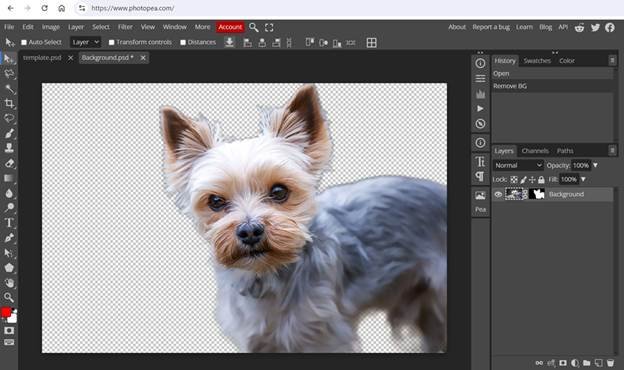
또한, 이미지에서 특정 배경 영역을 지울 수도 있습니다. 이를 위해 포토피아는 매직 컷 도구를 제공합니다.
메뉴에 접속하여 매직 컷을 클릭하기만 하면 됩니다.
포토피아가 자동으로 피사체를 감지하고 컷아웃 미리보기를 생성합니다.
화면 왼쪽에는 원본 이미지가, 오른쪽에는 배경 제거 미리보기가 표시됩니다. 선택된 영역은 초록색 브러시를 사용해 남기고 싶은 영역을 표시하여 수동으로 조정할 수 있습니다. 빨간색 브러시는 지우고 싶은 영역을 표시하는 데 사용합니다.
파트 2: AI 자동으로 배경을 제거하는 방법은 무엇인가요?
시간은 돈이며, 아무리 강력한 배경 제거 도구도 수동으로는 시간이 걸리고 정밀함이 필요하다는 것은 사실입니다. 머리카락, 그림자, 반투명 영역과 같은 복잡한 가장자리를 처리하는 일은 벅찰 수 있습니다.
시간이 부족하거나 픽셀 단위의 정밀한 선택에 지쳤다면 Edimakor AI와 같은 AI 기반 도구가 즉시 그리고 정확하게 작업을 처리해 줄 수 있습니다.
이 섹션에서는 Edimakor AI를 사용해 이미지와 영상 모두에서 배경을 제거하는 방법을 보여드리겠습니다.
가장 좋은 점은 수동 브러시 작업도, 레이어도, 사전 편집 기술도 요구되지 않는다는 것입니다.
Edimakor AI로 이미지의 배경을 제거하는 방법은 무엇인가요?
Edimakor를 사용하면 정적인 이미지에서 배경을 제거하는 것은 매우 쉽습니다. AI가 단 한 번의 클릭으로 주요 객체를 감지하고 분리합니다.
1 단계: Edimakor AI 접속하기
Edimakor AI를 실행하고 도구 상자에서 맞춤 컷아웃 버튼을 클릭합니다.
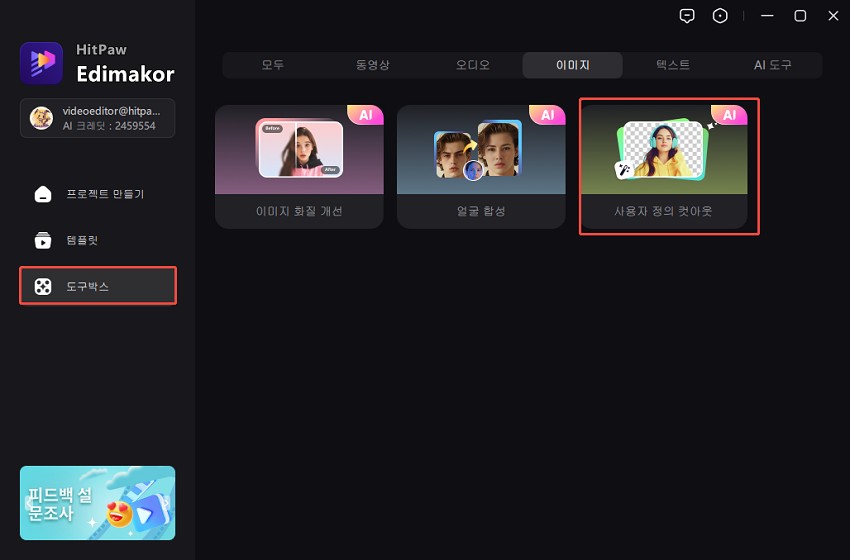
2 단계: 이미지 업로드하기
편집할 사진을 추가합니다.
먼저 "자동 감지" 도구를 사용해 객체를 찾아볼 수 있습니다. 이를 통해 Edimakor가 피사체를 자동으로 감지하고 몇 초 만에 배경을 제거합니다. 배경이 제거된 상태를 실시간으로 미리보기 할 수 있습니다.
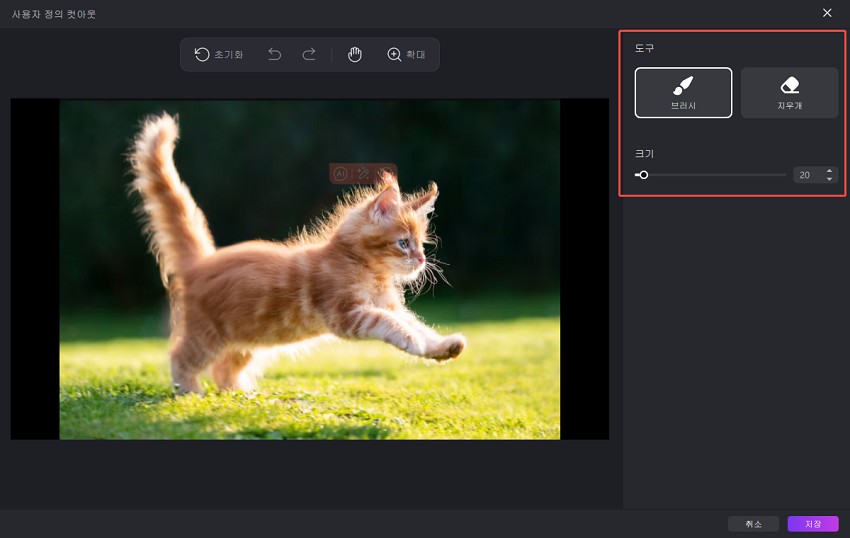
3 단계: 사진 다운로드
다운로드를 클릭해 투명 배경의 고품질 PNG 이미지로 내보냅니다.
Edimakor AI로 영상의 배경을 제거하는 방법은 무엇인가요?
포토피아가 정적인 이미지에 적합하다지만, 영상은 어떨까요? 바로 그 부분에서 Edimakor가 진가를 발휘합니다. AI 기반 영상 배경 제거 기능이 움직이는 피사체를 프레임별로 분리하여 그린 스크린 없이도 배경을 제거합니다.
1 단계: Edimakor 영상 배경 제거 도구에 접속하기
도구를 실행하고 영상 파일을 업로드할 수 있습니다. 파일을 작업 공간에 드래그 앤 드롭하기만 하면 됩니다.

2 단계: 배경 제거 선택하기
“배경 제거” 옵션을 선택합니다. AI가 영상을 분석하기 시작하고 자동으로 피사체를 강조하게 됩니다.
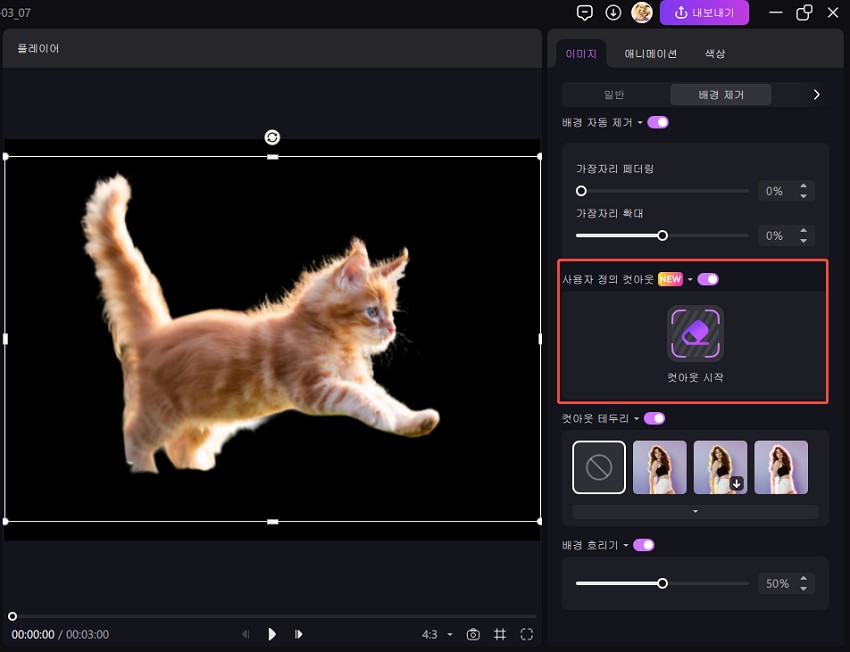
3 단계: 내보내기
만족스럽다면 원하는 해상도로 영상을 내보냅니다. 이제 배경이 제거된 완성도 높은 영상을 바로 사용할 수 있습니다.
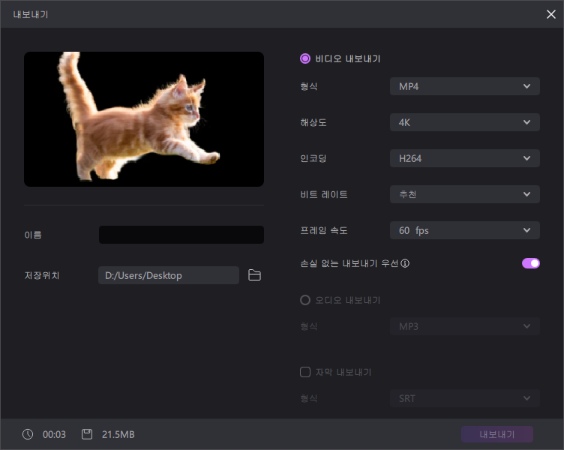
결론
초보자든 전문 디자이너든, 이미지나 영상에서 배경을 제거하는 전체 과정은 특히 적절한 도구를 갖추고 있다면 평소보다 오래 걸리지 않아야 합니다.
배경 제거 AI에서 기억해야 할 점은 다음과 같습니다:
포토피아의 배경 제거 도구는 무료이며 브라우저 기반 서비스로, 소프트웨어 설치 없이도 포토샵과 유사한 제어를 제공합니다. 수동 선택과 마스킹에 익숙한 사람들에게 적합합니다.
속도와 간편함이 우선이라면, Edimakor AI가 이미지와 영상에 모두 완벽하게 사용할 수 있는 원클릭 배경 제거 솔루션을 제공합니다. 포토피아가 감지에 어려움을 겪거나 시간이 부족할 때 특히 유용합니다.
댓글 남기기
게시물에 대한 리뷰 작성하세요.